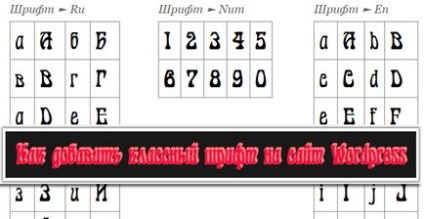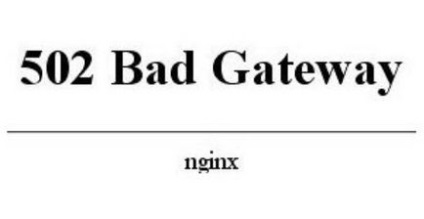Verificați setările paginii. Pentru aceasta, deschideți o listă a tuturor paginilor din panoul de administrare. Acestea se află în fila Pagini (meniul din stânga), selectați secțiunea Toate paginile.
După aceea, deplasați cursorul mouse-ului pe una din pagini și faceți clic pe butonul "Proprietăți".
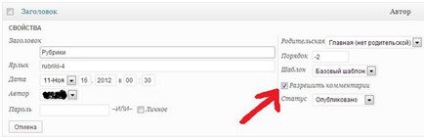
3. După aceea, deschideți "Șablonul de pagină" (page.php) și căutați linia care răspunde de conținut. În toate șabloanele pare aproximativ același:
VEȚI VĂ INTERESE CITIȚI: